Como Fixar o Crashing Constante de Hades no PC
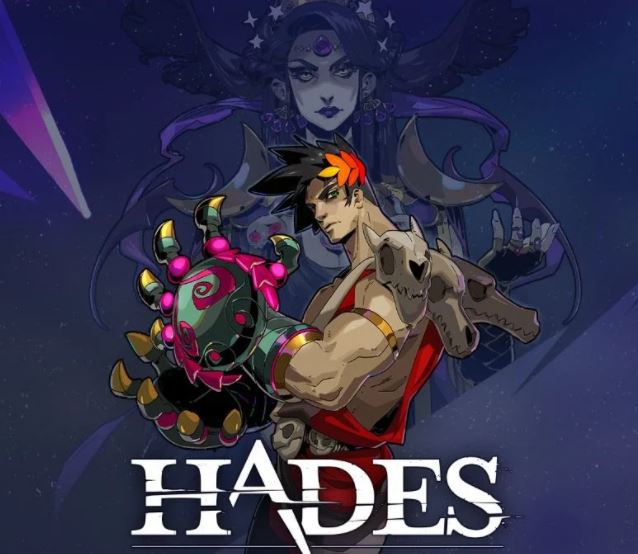
Hades é um RPG roguelike para Windows, MacOS e Nintendo Switch. O jogo foi lançado no início de dezembro de 2018, mas o lançamento oficial completo foi em 17 de setembro de 2020. Como o jogo foi lançado em acesso antecipado, também teve muitas falhas.
Os desenvolvedores do Hades permaneceram ativos durante toda a aventura, respondendo ao feedback do usuário através de um servidor companheiro no Discord e um subredito no Reddit. As soluções oferecidas aqui no IR Cache também foram fornecidas diretamente pelos desenvolvedores do Hades. Outras soluções vieram de usuários que seguiram outras instruções fornecidas pelos desenvolvedores para corrigir o constante travamento do Hades no PC.
O que faz com que o jogo Hades continue a cair no PC

Especificações baixas do sistema:A maioria dos jogos de PC são exigentes em termos de CPU e GPU, e o Hades não é excepção. Isto significa que você vai precisar de um sistema poderoso para jogar o jogo. Caso contrário, o jogo pode falhar o lançamento ou, pior ainda, cair durante o jogo.
Condutores desactualizados ou defeituosos:Se o driver da sua placa de vídeo estiver desatualizado, faltando ou corrompido, o jogo e outros aplicativos podem não funcionar como esperado. Para resolver este problema, você precisa atualizar o seu driver gráfico.
Instalação incorrecta do jogo:Se os arquivos do jogo não foram carregados corretamente, o jogo pode não funcionar como esperado. Também é possível que o seu programa antivírus tenha apagado acidentalmente alguns arquivos de jogo, impedindo uma instalação adequada. Você também deve verificar se você tem espaço suficiente no disco rígido para instalar o jogo.
Como Fixar o Crashing Constante de Hades no PC
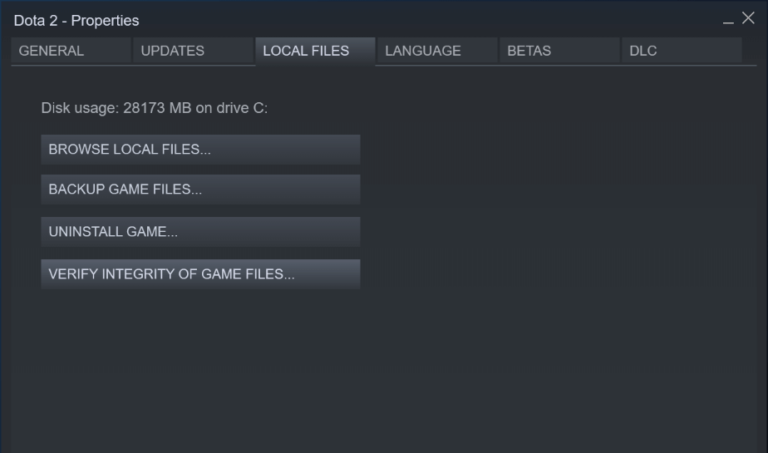
Verifique os seus ficheiros de jogo
Os crashes do jogo podem indicar um problema com a integridade dos arquivos do jogo. Neste caso, é possível que o jogo falhe enquanto joga um determinado modo ou cena.
Para analisar e recuperar arquivos em falta, você pode fazer o seguinte:
- Vá à sua biblioteca de Vapor e clique com o botão direito do mouse em Hades, depois selecione Propriedades.
- Na janela Propriedades, clique no separador LOCAL FILES, e depois clique no botão VIEW PLAY FILES FOR INTEGRATION.
- Espere que a verificação esteja completa.
- Depois de verificar a integridade dos arquivos do jogo, execute o Hades e veja se ele trava novamente.
Desactivar sobreposições dentro do jogo
As sobreposições no jogo permitem-te desbloquear realizações, dar comandos e comunicar com amigos enquanto jogas o jogo. Parece conveniente, certo? Mas também há relatos de que as sobreposições no jogo podem causar a queda do jogo. Portanto, se você usar sobreposições no jogo, como Steam, Discord e NVIDIA GeForce Experience, você pode tentar desativá-las para ver se as quedas param.
- Abra o cliente Steam. Clique em Steam, no canto superior esquerdo, e selecione Settings.
- Selecione In-Game no menu à esquerda. Sob Steam Overlay, desmarque as 3 caixas.
- Depois clique em OK.
- Agora você pode lançar o Hades e testar sua jogabilidade.
Atualizar o driver gráfico
Uma das causas mais comuns de falhas é drivers gráficos defeituosos ou desatualizados. Se você não tiver atualizado ou instalado um driver gráfico em algum tempo, você definitivamente deve fazê-lo agora, pois esta pode ser a solução para o problema de travamento.
Os fabricantes de processadores gráficos costumam atualizar seus drivers para se adaptarem rapidamente às rápidas mudanças do mercado de jogos. As atualizações geralmente incluem correções de bugs, melhorias de desempenho e compatibilidade que podem evitar que seu jogo trave até certo ponto.
Atualizar o driver gráfico manualmente
Para actualizar manualmente o seu driver gráfico, visite primeiro o site do fabricante da sua placa gráfica:
- NVIDIA
- Intel
- AMD
Depois encontre o modelo da sua placa gráfica. Certifique-se de ter seleccionado o instalador de controladores mais recente e correcto para o seu sistema operativo.
Atualizações automáticas de drivers gráficos
Se você não tiver tempo, paciência ou habilidades de computador para atualizar drivers gráficos manualmente, você pode fazer isso automaticamente com um programa de atualização de terceiros. Ele detectará automaticamente o seu sistema e encontrará os drivers corretos para a sua placa de vídeo e versão exata do Windows, baixe-os e instale-os corretamente.
Executar Hades como administrador
Alguns jogadores relataram que foram capazes de resolver o problema dos crashes e telas pretas, executando o jogo como administradores. Podes tentar fazer o mesmo, porque isto pode resolver o teu acidente num instante.
- Vai para a tua biblioteca de vapor. Clique com o botão direito do mouse na Aida e selecione as propriedades.
- Clique no separador LOCAL FILES e seleccione FIND LOCAL FILES.
- Clique com o botão direito do rato em Hades.exe e selecione Executar como administrador.
- Se sim, vá para o próximo passo para executar sempre o Hades como administrador. Caso contrário, vá para a próxima solução.
- Clique com o botão direito do rato em Hades.exe e selecione Propriedades.
- Clique na guia Compatibilidade.
- Em Configurações, selecione a caixa de seleção Executar este programa como administrador.
- Depois clique no botão OK.
Realizar um reinício
Às vezes um jogo pode falhar devido a conflitos de software. Você pode tentar eliminar o culpado executando um reinício que inicia o Windows apenas com drivers básicos e programas de inicialização.
- No seu teclado, pressione a tecla do logotipo do Windows e R ao mesmo tempo para abrir a janela Executar.
- Digite MSConfig e pressione OK.
- Clique na guia Serviços.
- Marque a caixa ao lado de Ocultar todos os serviços Microsoft.
- Procure serviços que NÃO pertençam ao fabricante da sua placa de vídeo ou som, tais como NVIDIA, AMD, Realtek e Intel.
- Desmarque estes serviços e clique em OK.
- Reinicie o seu computador e teste o seu jogo em Hades.
Perguntas Mais Frequentes
Porque é que o meu Hades está sempre a cair?
A primeira razão para o jogo falhar pode ser que você não tenha direitos de administrador. Clique com o botão direito do mouse no jogo e selecione "Executar o jogo como administrador". Se isso não funcionar, tente jogar o jogo com uma conta que tenha privilégios de administrador.
O que fazer se o seu jogo continua a falhar?
- Instale os últimos drivers.
- Instale o software correto.
- Certifique-se de que o seu computador não está sobreaquecendo.
- Desactivar programas de fundo.
- Desligue o dispositivo de som incorporado.
- Verifique se há malware.
- Verifique o seu hardware.
Porque é que o meu PC continua a falhar quando eu jogo?
Quando você joga um jogo, sua GPU está sob muito estresse e gera mais calor. O sobreaquecimento causa instabilidade e quedas. Verifique se o seu sistema tem problemas de fluxo de ar, verifique se os ventiladores da GPU estão funcionando e remova o pó com ar comprimido. Se não for aquecimento, a próxima causa provável que me vem à cabeça é a electricidade.
Como posso evitar a queda do Hades?
- Desactivar as sobreposições no jogo.
- Dirige o Hades como administrador.
- Veja os arquivos do jogo.
- Atualize o driver gráfico.
- Pára de fazer overclocking.
- Faça uma reinicialização.
- Desactivar temporariamente o software anti-vírus.